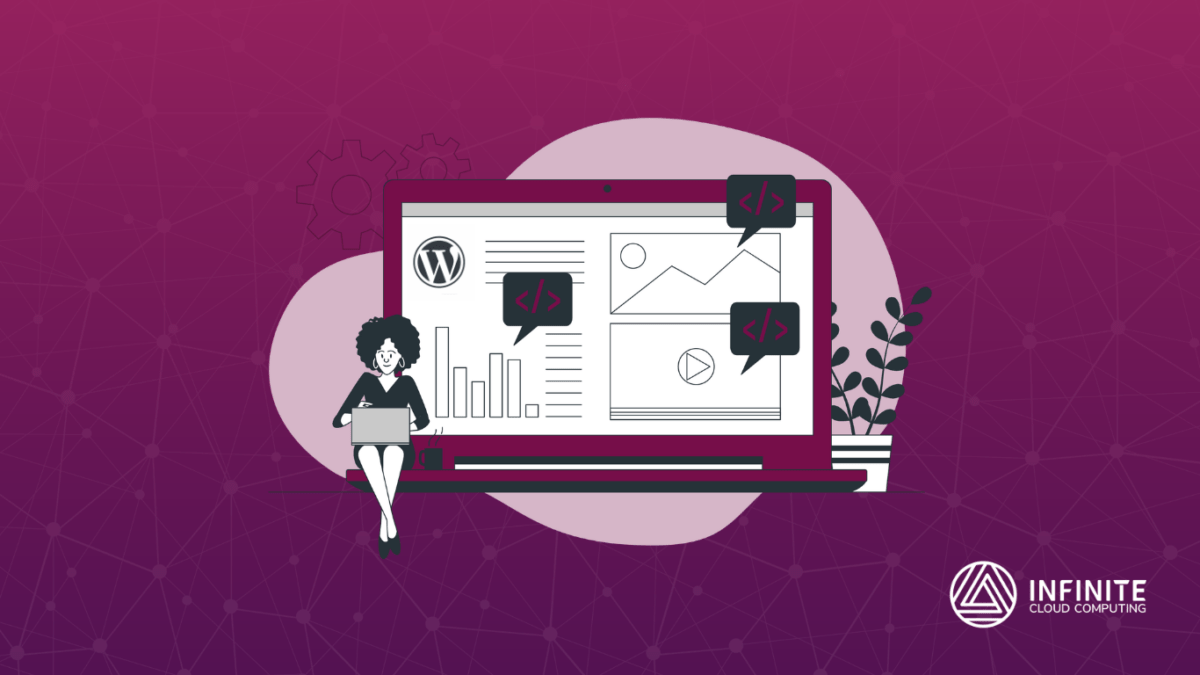O WP é o CMS (sistema de gerenciamento de conteúdo) mais popular do mundo. Dessa forma, ele é uma plataforma de código aberto, gratuita e muito utilizada em virtude da sua intuitividade. Naturalmente, todo mundo que tem um site acaba aprendendo como instalar o WordPress, não é mesmo?
De blog a e-commerces, ele é hospedado por praticamente todas as hospedagens e possui como linguagem padrão o PHP, com utilização do banco de dados MySQL.
Com toda certeza, você já navegou por algum site que o utilizou e, agora, chegou a vez de você aprender a instalá-lo! Vamos lá?
Verifique o domínio
Em primeiro lugar, para instalar o WordPress, é preciso selecionar em qual domínio você deseja fazê-lo. Na página inicial de nosso painel estarão os domínios que você possui e os seus respectivos planos:
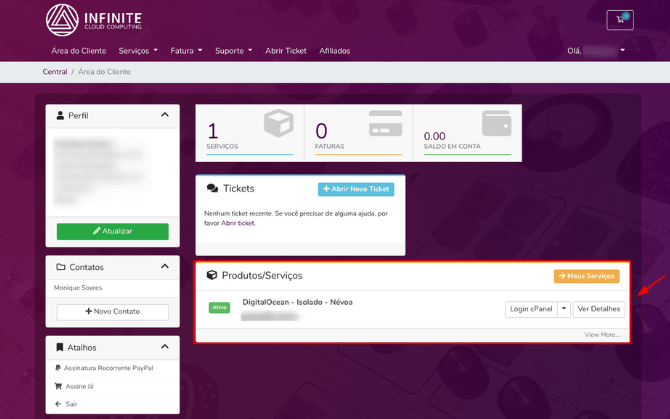
Busque pelo instalador mágico
Dando continuidade, ao clicar no domínio desejado, você será direcionado a uma outra aba com várias opções de configuração. Nela, busque pela opção “instalador mágico de aplicações”:
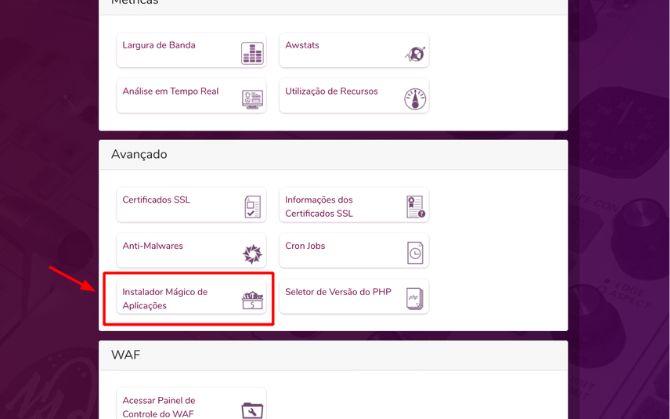
Configure o WordPress
Assim que for redirecionado, já será possível ver na tela o CMS WordPress. Então, clique em “instalar”:
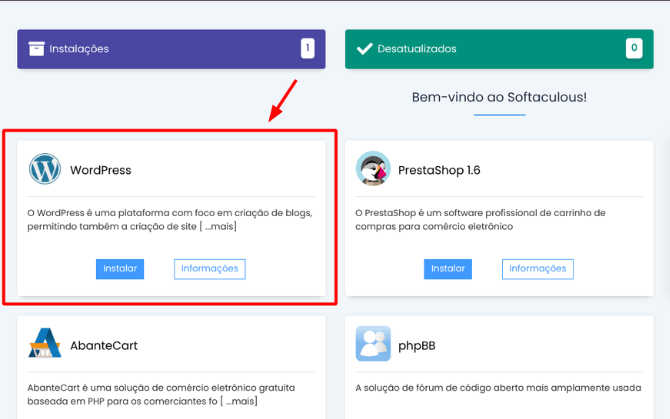
Defina o diretório desejado
Ao clicar em instalar o WordPress, será necessário realizar algumas configurações para concluir a instalação. Este é o momento em que poderemos selecionar se a instalação ocorrerá no domínio principal ou em um subdomínio:
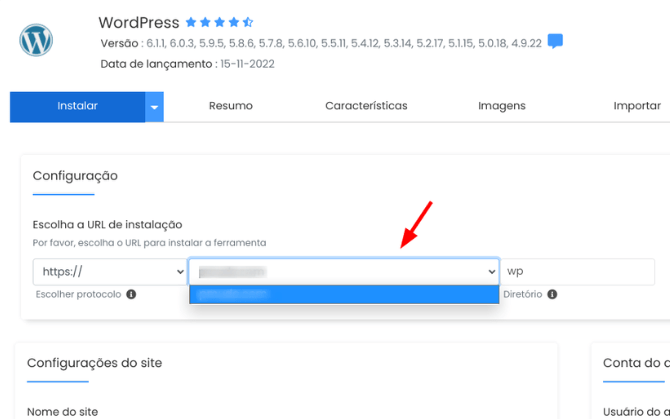
Aqui, se você quiser que o WordPress seja instalado na raiz do seu site, ou seja, no “/”, retire o campo diretório de “wp” e deixe em branco. No entanto, caso deseje instalar em um diretório, modifique o termo pelo diretório desejado.
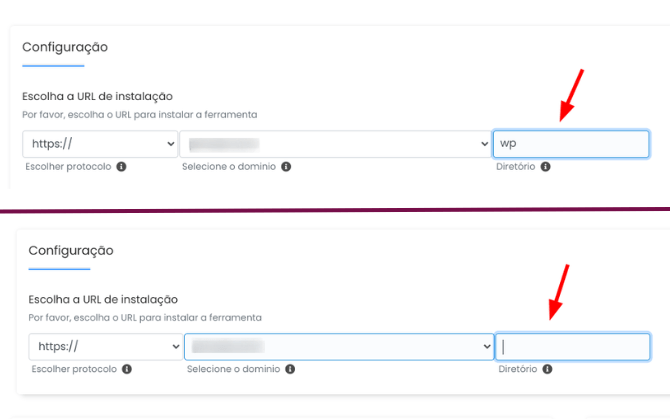
Altere o usuário e a senha do administrador
Sucessivamente, defina o usuário e a senha do administrador. Nesse momento, não se esqueça de se atentar à nossa indicação de nível de segurança, está bem?
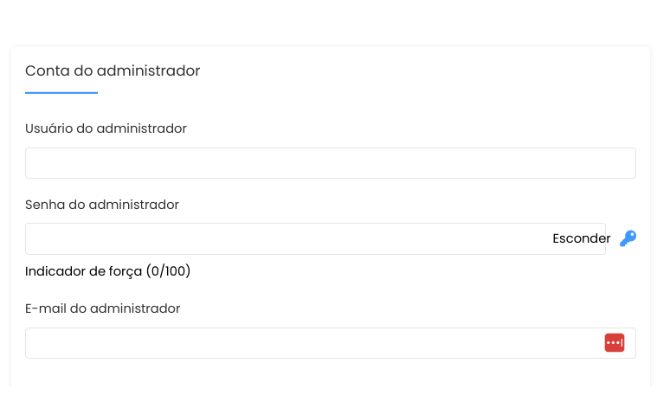
Descreva o seu site
Nesta etapa, você deverá nomear e descrever o seu site:
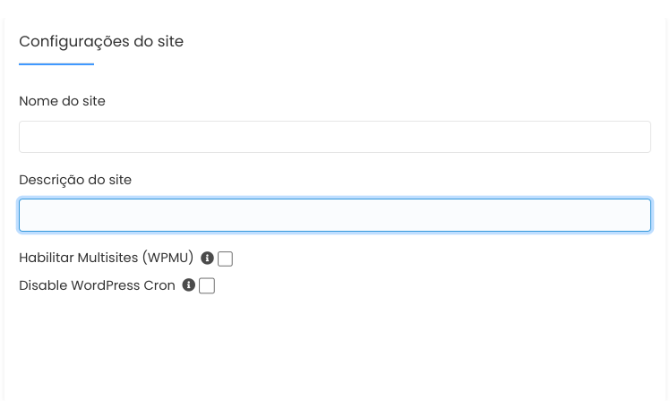
Escolha idioma, tema e plugins
Já de início, é possível selecionar idioma, um tema e alguns plugins. Portanto, se desejar, faça-o:
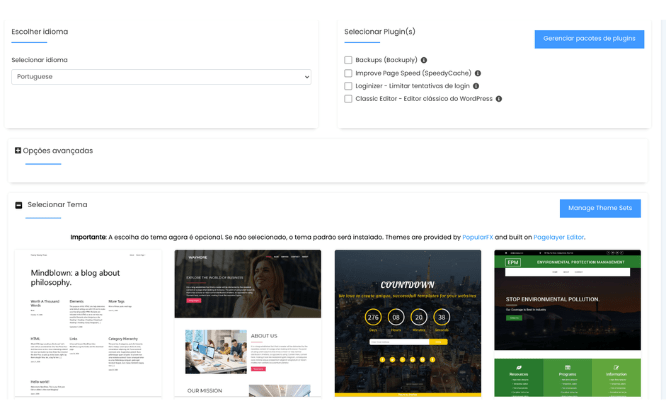
Prontinho! O WordPress já estará disponível para você utilizar. É importante destacar que, caso tenha acabado de adquirir o domínio, pode ser que demore um pouquinho até que o apontamento ocorra.
Também, pode surgir o erro abaixo:
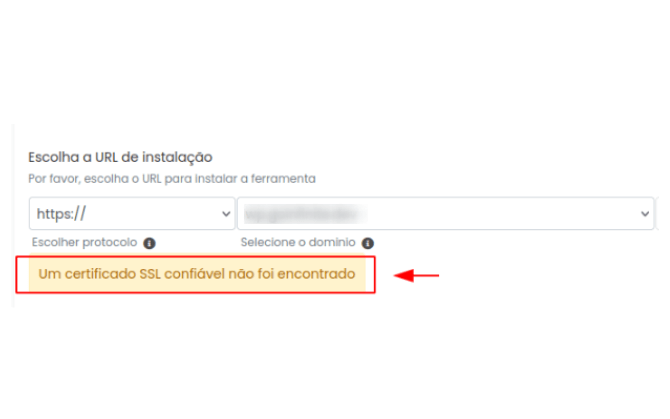
Caso isso aconteça, realize a instalação do SSL no respectivo domínio ou subdomínio. Você consegue saber mais sobre esta ferramenta aqui.
Também fazemos isso por você
Este artigo foi um passo a passo para que consiga instalar o WordPress depois de contratar a hospedagem da Infinite!
Contudo, não se esqueça que o nosso suporte também pode auxiliá-lo(a) ou, até mesmo, instalar para você. Estamos aqui para facilitar a sua vida! 💜
Qualquer dúvida, é só entrar em contato com a nossa equipe!